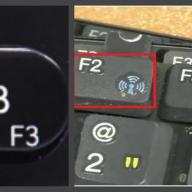Sok cikk született már a DLL-ekkel kapcsolatos hibák témájában. Ezeket a hibákat csak úgy lehet kijavítani, ha ezt a dll fájlt telepíti a számítógépre. Ebben a cikkben leírom, hogyan kell csinálni.
Töltse le és telepítse a DLL fájlokat
Hiba esetén általában a hiányzó DLL-fájl neve jelenik meg. Meg kell adnia a fájl nevét a keresőben, és letöltenie kell. Például le kell töltenünk a d3dx9_27.dll fájlt. Ezt a nevet beírjuk a Yandexbe vagy a Google-ba, és letöltjük valamelyik webhelyről. A DLL-FILES.com a legbiztonságosabb és legnépszerűbb oldal, ahonnan én magam töltök le DLL fájlokat. Van egy mező, ahol beírhatja a fájl nevét.
Most ki kell találnia, hova dobja ezt a dll fájlt. Ezeknek a fájloknak a helye rendszerenként változik, ezért a korai operációs rendszerekkel kezdem:
- Windows 95/98- helyezze a fájlt a C:\Windows\System mappába;
- Windows NT vagy 2000- helyezze a fájlt a C:\WINNT\System32 mappába;
- Windows XP, 7, 8, 10- helyezze a fájlt egy mappába (a 32-es bit rendszerek a C:\Windows\System32 , és for 64-esek bites fájlok a C:\Windows\SysWOW64 fájlban).
Néha, amikor megpróbál elhelyezni egy fájlt a kívánt mappába, üzenetet kaphat arról, hogy a fájl már ott van. Akkor miért jelenik meg a hiba? Lehetséges, hogy a fájl sérült, vagy valamilyen vírus, ezért lecserélheti egy új fájlra.
Miután átvitte az összes hiányzó könyvtárat, újra kell indítania a számítógépet, hogy a módosítások érvénybe lépjenek, majd futtassa azokat az alkalmazásokat, amelyek nem működtek.
De mi van, ha az összes szükséges fájlt egy mappába helyezi, de a program vagy a játék még mindig nem indul el? Ezután megpróbálhatja regisztrálni a könyvtárat a rendszerben, most megmutatom, hogyan kell ezt csinálni.
DLL regisztráció Windows rendszeren
A DLL-ek regisztrálása a Windows rendszerben nagyon egyszerű és gyors. Ezt megteheti, ha Windows 7, 8 vagy 10 rendszert használ. Szeretném megjegyezni, hogy rendszergazdai jogokkal kell rendelkeznie. Ebben a bekezdésben 3 módot mutatok be a dinamikus könyvtárak regisztrálására.
Első út
Ez a legnépszerűbb és a felhasználók által használt.
Nyissa meg a "Futtatás" ablakot a billentyűk segítségével Win+Rés írja be oda a regsvr32.exe fájlnév parancsot.
Más szavakkal, a parancs így nézhet ki (a d3dx9_27.dll fájl példájával mutatom meg):
regsvr32.exe d3dx9_27.dll

Ha a módszer nem működött, akkor meg kell adnia a fájl teljes elérési útját, azaz annak a mappának az elérési útját, ahová a DLL-t helyezte. Például így nézhet ki:
regsvr32.exe C:/Windows/system32/d3dx9_27.dll

Sikeres regisztráció esetén pozitív választ kell látnia, vagy hibaüzenetet kell kapnia modul betöltve... De erről egy kicsit később beszélek.
Második út
Itt a parancssort fogjuk használni, de rendszergazdaként kell megnyitnia, remélem tudja, hogyan kell ezt megtenni.
regsvr32.exe elérési útja a_dll_fájlhoz
Vagyis ugyanazt csináljuk, csak a parancssorban.

Ismét megjelenik egy üzenet, hogy a könyvtár regisztrálva van, vagy hiba történt.
Harmadik út
A módszert ritkán használja bárki, de működőképes is. Vegye elő a dll-fájlt, kattintson rá jobb gombbal, a megjelenő helyi menüben válassza ki az elemet "Nyitni vele"és menj a mappába Windows/System32, és ott keressük meg a regsvr32.exe programot, amin keresztül megnyitjuk a könyvtárat.
Hiba a DLL fájlok regisztrálásakor
Amikor megpróbál egy DLL-t regisztrálni, függetlenül attól, hogy hogyan, hibaüzenetet kaphat, hogy egy ilyen vagy ilyen DLL modulja nem kompatibilis a Windows verziójával, vagy betöltődött. Mit kell tenni?
Az ilyen hibák a következő okok miatt fordulhatnak elő:
- A könyvtárat nem kell regisztrálni, mert nem támogatja ezt a funkciót, vagy már regisztrálva van a rendszerben;
- A letöltött fájl hibás, vagy egyáltalán nem kapcsolódik a könyvtárakhoz.
Hogyan lehet megoldani egy problémát?
- A haladó felhasználók használhatják a regasm.exe fájlt;
- Próbáld meg ugyanazt a fájlt letölteni az internetről, csak más forrásból. Vagy nézze meg, hogy milyen fájlról van szó, és használja a speciális DLL-fájltelepítőket. Egyes könyvtárakhoz olyan szoftverek tartoznak, mint a DirectX.
- Egyes alkalmazások letöltésekor a vírusirtó törölheti a fontos DLL-eket, amelyek a telepítőben voltak a telepítési folyamat során, ezért le kell töltenie a játékot egy másik forrásból, vagy ideiglenesen le kell tiltania a víruskeresőt, és újra kell telepítenie az alkalmazást.
Ezzel befejezem a DLL-könyvtárak telepítésének leírását, és a továbbiakban igyekszem minél ritkábban visszatérni ehhez a témához. Ha még mindig van kérdése, megpróbálok válaszolni rájuk a megjegyzésekben.
Nagyon gyakran a különféle szoftverek megfelelő működéséhez szükséges további DLL formátumú dinamikus könyvtárak letöltése az internetről, amelyek önmagukban nem végrehajtható komponensek, hanem az alkalmazások működése során betöltődnek a RAM-ba. Hiányuk súlyos hibákhoz vezethet. Ez vonatkozik a felhasználó által telepített programokra, valamint a rendszerelemekre. Minden többé-kevésbé írástudó embernek tudnia kell, hogyan kell DLL fájlokat telepíteni. A leggyakrabban használt megoldásként három fő módszer javasolható, amelyeket a lehető legrészletesebben tárgyalunk a továbbiakban.
Hová kell telepíteni a DLL fájlokat?
Kezdjük azzal, hogy mi is valójában az úgynevezett telepítési folyamat. Ez két fő lépésből áll: a dinamikus könyvtár másolása a rendszerlemez egy speciális helyére, majd a fájl regisztrálása, hogy az operációs rendszer felismerje, és további műveleteket hajtson végre a RAM-ba való betöltéshez vagy onnan való eltávolításhoz, amikor egy adott alkalmazás véget ér. Azonnal vegye figyelembe, hogy nem kell minden internetről letöltött könyvtárat regisztrálni. Néha elég csak átmásolni őket a megfelelő helyre. De mihez? Minden a telepített operációs rendszer bitességétől függ.
A 32 bites architektúrájú Windows rendszerben ehhez a System32 könyvtárat, 64 bites rendszerek esetén pedig a SysWOW64-et használják (mindkét mappa a C meghajtó Windows gyökérkönyvtárában található). A telepített operációs rendszer bitességét egyszerűen megtudhatja a számítógép tulajdonságain keresztül.
Hogyan telepíthetek DLL-fájlt Windows 7-re vagy bármely más verzióra a legegyszerűbb módszerrel?
Most menjünk tovább a telepítéshez. Ennek megvalósításához a Windows egy speciális rendszerösszetevőt biztosít, a regsvr32.exe - egy programot, amely DLL-fájlokat telepít azok regisztrálásával. Mellesleg más típusú objektumokhoz is használható, amelyeknél problémák merülnek fel a rendszer értesítéseinek megjelenésével kapcsolatban, hogy nincsenek regisztrálva a rendszerben. De hogyan telepíthetek DLL fájlokat a Windows rendszeren? Ehhez használhatja a jól ismert menüt a programok indításához "Futtatás". Egyszerűen kiírja a regisztrációs parancsot a kiterjesztésű fájl nevével. Ha ez a módszer nem működik, és a rendszer hibát ad, a fő eszköz megadása után a fájl teljes elérési útja kerül megadásra.

Például rendelkezik az msvcp110.dll könyvtárral. az első esetben a regisztrációs parancs így néz ki: "regsvr32.exe msvcp110.dll", a másodikban - "regsvr32.exe c:/Windows/System32/msvcp110.dll" 32 bites rendszerek esetén vagy "regsvr32.exe" c:/Windows/SysWOW64/msvcp110.dll" 64 bites rendszerekhez. (minden parancs idézőjel nélkül kerül megadásra).
Regisztráció a parancssorban
A DLL fájlok telepítéséről szólva egy másik módszer is használható Windows rendszereken, amely ugyanazt a regisztrációs összetevőt használja, de a parancssoron keresztül indítja el. Valójában az eredmény ugyanaz.

A különbség, mint az már most is látható, mindössze annyi, hogy először a parancskonzolt hívják meg (szükségképpen rendszergazdai jogokkal), amelybe ugyanazok a kombinációk íródnak, de a teljes elérési út megjelölésével.
Fájl megnyitása programon keresztül
Végül a DLL-ek telepítésének mérlegelésekor általában körbejárhat.

A szükséges művelet végrehajtásához először az RMB-n keresztül meg kell hívnia a helyi menüt, válassza ki a "Megnyitás ..." elemet, majd a Tallózás gombbal vagy keressen programokat a számítógépen, lépjen a System32 könyvtárba. és adja meg a regsvr32.exe alkalmazást.

Megjegyzés: mindhárom javasolt lehetőség használatakor a dinamikus könyvtárak regisztrációjának befejezése után kötelező a számítógép teljes újraindítása, mert anélkül a rendszer az eljárás befejezése után sem ismeri fel a regisztrált objektumot.
Gyakori regisztrációs hibák
Szóval, hogyan kell telepíteni a DLL fájlokat, rájöttem. Most néhány szó a leggyakoribb hibákról, amelyek a parancsok végrehajtása után jelenhetnek meg. Leggyakrabban az ilyen helyzetek azzal a ténnyel kapcsolatosak, hogy a könyvtárakat nem kell regisztrálni, vagy már regisztrálva vannak a rendszerben, vagy a letöltött fájlok meghibásodnak, vagy semmi közük a dinamikus komponensekhez. Ez utóbbi a vírusok rendszerbe való behatolásával jár, amelyek rendszerelemnek álcázhatják magukat. Emellett a kétes forrásból letöltött eredeti könyvtárak már vírussal fertőzöttek lehetnek, aminek következtében a víruskereső program, amikor a letöltés során megpróbálja merevlemezre másolni vagy elmenteni őket, figyelmeztetés nélkül törölheti azokat.
Néhány utolsó szó
Még néhány gyakorlati tanácsot kell adni a regisztrációs folyamatok lebonyolítására vonatkozóan. Először is figyeljen a rendszer bitességére. A letöltött fájlnak azonos bitmélységűnek kell lennie. Ennek megfelelően helyezze el a fájlokat a fenti helyeken. Ellenkező esetben a regisztráció nem fog működni. Ha rendszergazdai jogosultságokat kell beállítania valamilyen művelet végrehajtásához, egyeztesse meg hiba nélkül. Ha a letöltött könyvtárak frissítése ütemezett, töltse le a fájl legújabb és legfrissebb verzióját. Ez megóvja Önt a telepített programok és a kiegészítőleg telepített összetevőik közötti különféle konfliktusoktól. Végül, ha a keresett fájlok még mindig kétes forrásból lettek letöltve, és a rendszerpartícióra másolták őket, például egy flash meghajtóról, először ellenőrizze, hogy nem tartalmaz-e vírusokat az Explorer RMB menüjében található szabványos víruskereső parancsokkal. .
Az msvcp100.dll fájl hiánya meglehetősen gyakori probléma, amely főleg különféle modern játékok telepítése után jelentkezik. Ez a hiba akkor fordul elő, amikor a felhasználó megpróbálja elindítani a telepített játékot, de a rendszer a fenti és nagyon kellemetlen értesítést küldi.
Mielőtt elkezdené elemezni azokat a módszereket, amelyekkel megoldhatja ezt a problémát, fontolja meg annak előfordulásának okait. A leírt fájl a Microsoft Visual C++ csomag része, amely számos program és alkalmazás futtatásához szükséges. Közvetlen hiánya a fájl hibásan telepített, harmadik féltől származó programok vagy rosszindulatú programok által okozott sérülésének az eredménye. Az msvcp100.dll hiányáról szóló figyelmeztetés így nézhet ki. A fenti hiba kétféleképpen javítható. Az egyik az msvcp100.dll fájl letöltése harmadik felek webhelyeiről. Rögtön meg kell jegyezni, hogy ez a módszer, bár a leghatékonyabbnak tűnik, nagyon kockázatos: soha nem lehet tudni, hogy eredeti fájlról van-e szó, vagy rosszindulatú kódot adtak-e bele. Ezenkívül még az msvcp100.dll jelenléte sem garantálja a szükséges játékok és programok elindítását, amelyek ezt a fájlt kérik. Tehát, ha úgy dönt, hogy az msvcp100.dll fájl külön letöltésével megoldja ezt a problémát, tudnia kell, hová dobja. Először másolja át a fájlt a jobb egérgombbal vagy a "Ctrl + C" billentyűkombinációval. De előtte ellenőriznie kell a fájlt vírusok szempontjából a telepített víruskereső segítségével. Ez legalább bizonyos mértékig védelmet nyújt a fájlban regisztrálható esetleges rosszindulatú programok ellen. Határozza meg a számítógépén. Miután a jobb oldalon található "Start" menüben nyissa meg a "Sajátgép" lapot. Ki kell választania azt a helyi meghajtót, amelyre a rendszer telepítve van. A legtöbb esetben ez a "C" meghajtó. A rendszer bitességétől (bitességétől) függően a könyvtárak, ahová a fájlt másolni kell, különböznek: „C:\Windows\system32” (ha a rendszer 32 (vagy 86) bites) és „C: \Windows\ SysWOW64" (64 bites rendszer esetén). Ebben a példában a fájlt 64 bites rendszerre kell másolni. Amikor megpróbál egy fájlt ebbe a könyvtárba másolni, a rendszer értesítést küldhet arról, hogy meg kell erősítenie a műveletet a rendszergazda nevében. A "Tovább" gombra kattintva elfogadjuk. Megpróbáljuk elindítani a szükséges alkalmazást. Ha a hibaüzenet is megjelenik, akkor folytatjuk a folyamatot: az általunk másolt fájlt regisztráljuk a rendszerben. Ehhez nyissa meg a "Start" menüt, és az "Összes program"-on keresztül megtalálja a "Kiegészítők" mappát. Ebben a mappában kattintson a "Futtatás" fülre. A megnyíló ablakban írja be a „regsvr32 msvcp100.dll” parancsot (idézőjelek nélkül). Miután a rendszer végrehajtotta a parancsot, indítsa újra. A második módszer a leghatékonyabb és legmegbízhatóbb. A helyzet az, hogy az msvcp100.dll fájl másolása nem feltétlenül segít megoldani ezt a problémát - a másolás után a következő értesítés jelenhet meg, de egy másik könyvtárfájl hiányáról. Ezzel kapcsolatban sokkal célszerűbb a teljes Microsoft Visual C ++ csomagot újratelepíteni. A csomagot a Microsoft hivatalos webhelyéről kell letölteni. Ugyanakkor emlékeznie kell a rendszer bitmélységére, és le kell töltenie a csomagot a 32 bites vagy a 64 bites verzióhoz. A "Letöltés" gombra kattintás után a rendszer felkéri a fájl letöltésére. Megerősítjük a letöltést, amely után már csak a csomag telepítése marad.
Időnként néhány embernek problémája van a játékok elindításával. Különböző fejlesztők sokféle alkalmazása lehet. Az egyetlen dolog, ami összeköti őket, az a megjelenés éve. Nevezetesen - 2013. És az ezekben a helyzetekben fellépő hiba az új könyvtárak hiánya a számítógépen. Pontosabban az Msvcr120.dll. Hová dobjuk és honnan szerezzük be ezt a fájlt – alább olvashat.
Első út
Az Msvcr120.dll a Visual Studio 2013-hoz tartozó könyvtár. Számos termék funkcionalitásáért felelős, és a modern számítógépes szoftverek szükséges része. Ha egy program indításakor a következő tartalmú hibaüzenetet kap: "A program nem indítható el. Hiányzik az Msvcr120.dll", akkor ne essen kétségbe, könnyen beszerezheti a számítógépére.
A probléma legjobb megoldása, ha letölti a Visual Studio 2013 összetevőinek terjesztési csomagját a Microsoft hivatalos webhelyéről, és telepíti az összes elemet. Az internet sebességétől függően ez akár 1,5 órát is igénybe vehet, de megéri. Végül is számos hasznos könyvtár és illesztőprogram áll majd rendelkezésére, amelyek a jövőben hasznosak lesznek. Igen, és gondoljon a kérdésre: "Msvcr120.dll - hova dobja?" - nem kell.
Második módszer
Nem sokban különbözik az előzőtől. Továbbra is meg kell látogatnia a jól ismert oldalt. Itt csak a szükséges fájlt találhatja meg és töltheti le. A keresés és a letöltés mindössze néhány percet vesz igénybe. Szüksége lesz egy kifejezetten az operációs rendszeréhez való verzióra. Megtalálhatja, ha jobb gombbal a "Sajátgép" ikonra kattint, és kiválasztja a "Tulajdonságok" fület. Tehát letöltötte az msvcr120.dll fájlt. Hova dobjuk? el kell helyeznie az alábbi helyek egyikére.
- 32 bites rendszerek esetén - a "C:/Windows/system32" mappába.
- 64 bites esetén - "C:/Windows/sysWOW64".
- Ritka esetekben, miután elhelyezte a fájlt a megadott mappákba, azt látja, hogy a program továbbra sem találja az msvcr120.dll fájlt. Mit kell tenni? Próbáld meg betenni a játék mappájába.
Miután elhelyezte a fájlt a megfelelő mappába, feltétlenül indítsa újra a számítógépet. Vannak esetek, amikor önállóan kell regisztrálni az elérési utat a rendszerleíró adatbázisban. Ehhez tegye a következőket.

- Indítsa el a Parancssort a „CMD” kifejezés beírásával a keresőmezőbe.
- A letöltött könyvtárfájl az asztalra kerül.
- Írja be a "cd desktop" parancsot.
- Írjuk a „regsvr32 msvcr120.dll” parancsot, és nyomjuk meg az „enter” gombot.
Ezt követően újraindítjuk a személyi számítógépet.
Gyorsabban
Van egy még gyorsabb módja a keresett fájl beszerzésének. Mindfulnessnek hívják. Sok játék megkérdezi, hogy mely összetevőket kívánja telepíteni a telepítés előtt. És ezek között vannak gyakran megtalálhatók a Visual Studio 2013 disztribúciók. Ezért ha a telepítés során egyszerűen megtagadta ennek a könyvtárcsomagnak a telepítését a számítógépére, akkor próbálja meg vagy teljesen újratelepíteni a játékot az illesztőprogramok megadásával, vagy manuálisan megkeresni. a szükséges fájl a lemezen - telepítő.
Ha ezután a problémák továbbra is fennállnak, használja a keresést a számítógépen, és próbálja meg manuálisan megkeresni az msvcr120.dll fájlt. Hova kell dobni a talált fájlt? Igen, a cikkben megjelölt összes mappába. Próbálja meg áthelyezni a könyvtárat, hogy ellenőrizze, működik-e. Ugyanakkor ne felejtse el minden alkalommal újraindítani a számítógépet, miközben automatikusan ellenőrzi az operációs rendszer integritását, és friss fájlokat talál.

Biztonság
Amikor ismeretlen helyről tölt le és telepít programokat, győződjön meg arról, hogy azok biztonságosak. Ügyeljen arra, hogy ellenőrizze őket vírusok és rosszindulatú programok után. Hiszen ha rendszerpartíciókba kerülnek, akkor nem csak attól a lehetőségtől foszthatják meg, hogy játsszon az Önt érdeklő játékkal, hanem a személyi számítógépét is a szeméttelepre küldhetik. Ha úgy dönt, hogy lemezről telepíti a kívánt fájlt, győződjön meg arról, hogy az licencelt, különben senki sem tudja garantálni a minőséget.
Gyakran előfordul, hogy valamelyik program nem akar elindulni, mert. Hiányzik egy bizonyos DLL fájl a számítógépéről. Mi a teendő ebben az esetben? Le kell töltenie és telepítenie kell ezt a fájlt. Általában nincs probléma a DLL fájl internetről történő letöltésével, de hogyan kell telepíteni?
Az első módszer a DLL fájl telepítése:
A legegyszerűbb módja az, hogy egyszerűen elhelyezi a letöltött dll fájlt a futtatni kívánt program mappájába. Ez a módszer nagyon egyszerű, de nem mindig működik.
A második módszer a DLL fájl telepítése:
A második módszer az, hogy a letöltött dll fájlt az operációs rendszer rendszermappáiba helyezi. Először is meg kell találnia, hogy milyen operációs rendszerrel rendelkezik. Ehhez kattintson a jobb gombbal a "Sajátgép" ikonra az asztalon, és lépjen a "Tulajdonságok" elemre. Az operációs rendszer típusa ott lesz feltüntetve:
Ha 32 bites operációs rendszere van, akkor:
- Nyissa meg a "Sajátgép" elemet.
- Keresse meg a "Windows" mappát.
- Keresse meg ott a "System32" mappát, és helyezze el a letöltött DLL fájlt.
- Nyissa meg a "Sajátgép" elemet.
- Nyissa meg a rendszermeghajtót (általában "C" meghajtót).
- Keresse meg a "Windows" mappát.
- Keresse meg ott a "SysWOW64" mappát, és helyezze bele a letöltött DLL fájlt.
- Indítsa újra a számítógépet, hogy a változtatások érvénybe lépjenek.
A harmadik módszer akkor használatos, ha a dll fájlt a második módon telepítette, de továbbra is hibaüzenetet kap. Kézzel kell közölnie a rendszerrel, hogy telepítette a dll fájlt. Ezért:
- Lépjen a start menübe.
- Írja be a "cmd" kifejezést a keresősávba. És nyissa meg a talált programot.
- A megnyíló ablakban írja be: " regsvr32 dll_name.dll". (például így: "regsvr32 test.dll")
- Indítsa újra a számítógépet.